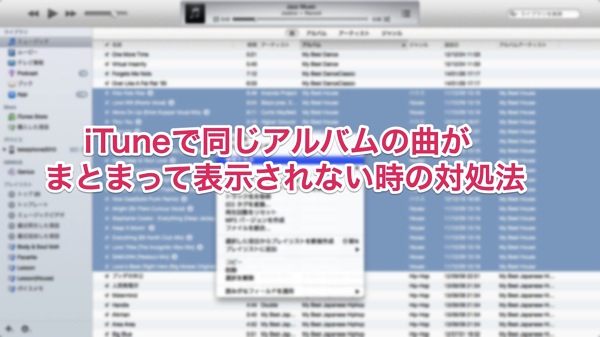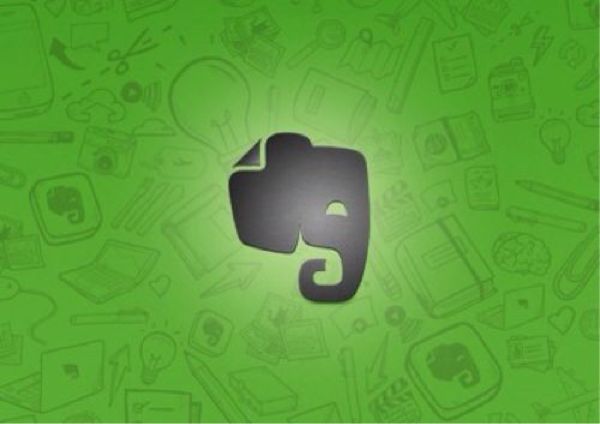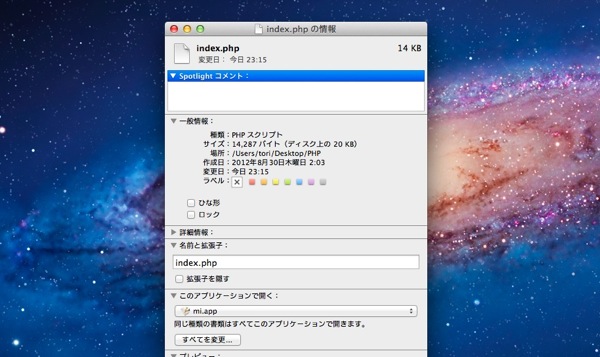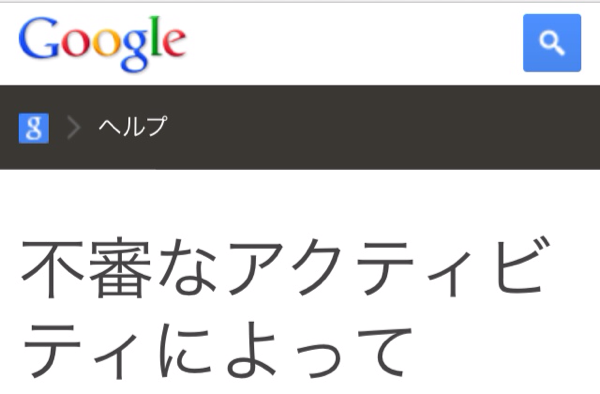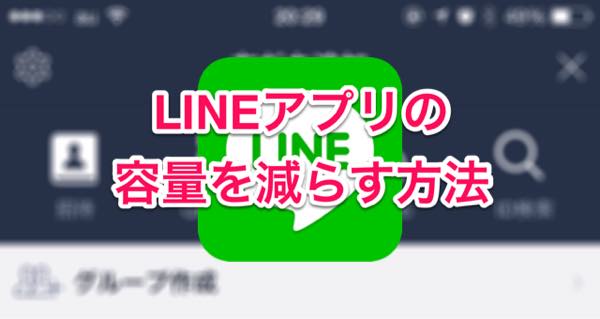
iPhoneのデータ容量を減らしたいときは、iPhoneに入っているいろいろなデータを削除しなければなりません。
まず思いつくのは画像や動画、音楽なわけですが、意外と容量を食ってるアプリがあったりもします。
目次
LINEアプリは意外と容量を食っている
今や誰しもが使っているだろうLINEアプリ。実はLINEアプリは意外とデータ容量を食っています。
というのが、LINEアプリはメッセージのやりとりをアプリ内で持っています。メッセージだけならたいした量ではありませんが、メッセージのやりとりの中で利用するスタンプや画像や動画なんかも保存されています。もちろん、無限に持てるわけではないので一定期間分だけとなりますが、それでもチリも積もればで、大きな容量になっていることが多いです。
iPhoneでのアプリの容量確認方法
実際にLINEの使用容量を見てみましょう。
iPhoneの「設定」→「一般」→を「使用状況」→「ストレージを管理」と進むと各アプリのデータ使用容量が確認できます。
▼見ての通り、私の場合も570MBとけっこうな量をくつます。
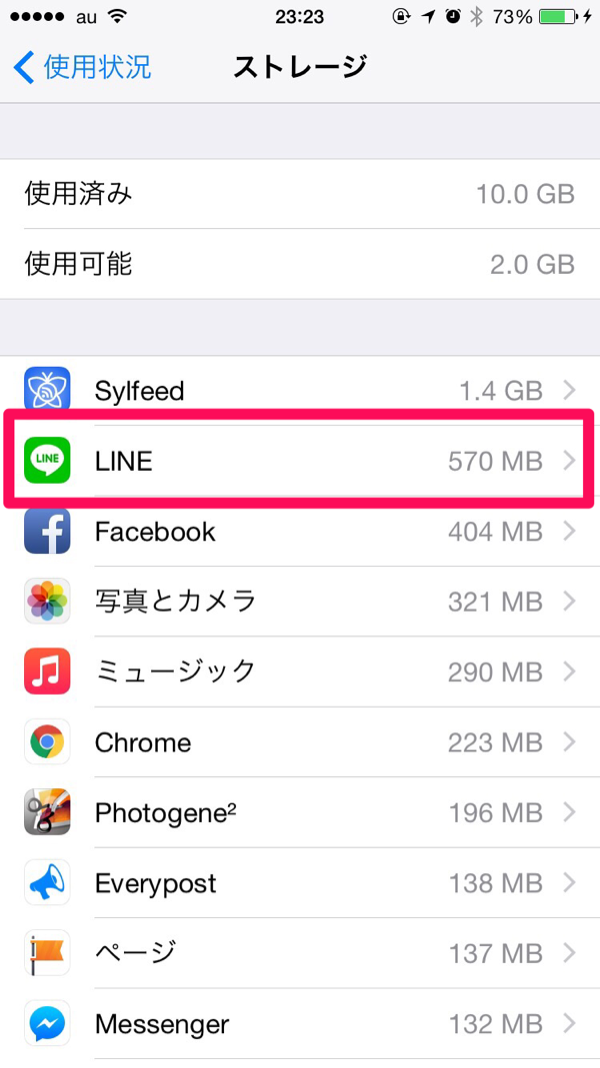
LINEアプリのデータ使用容量を減らす方法
では、本題ということで、LINEアプリのデータ使用量を減らす方法です。
先ほど、LINEはメッセージのやりとりの履歴を持っているので、その履歴を消していけば、容量を減らせます。
▼まず、友達とのトーク画面からトーク設定に進みます。
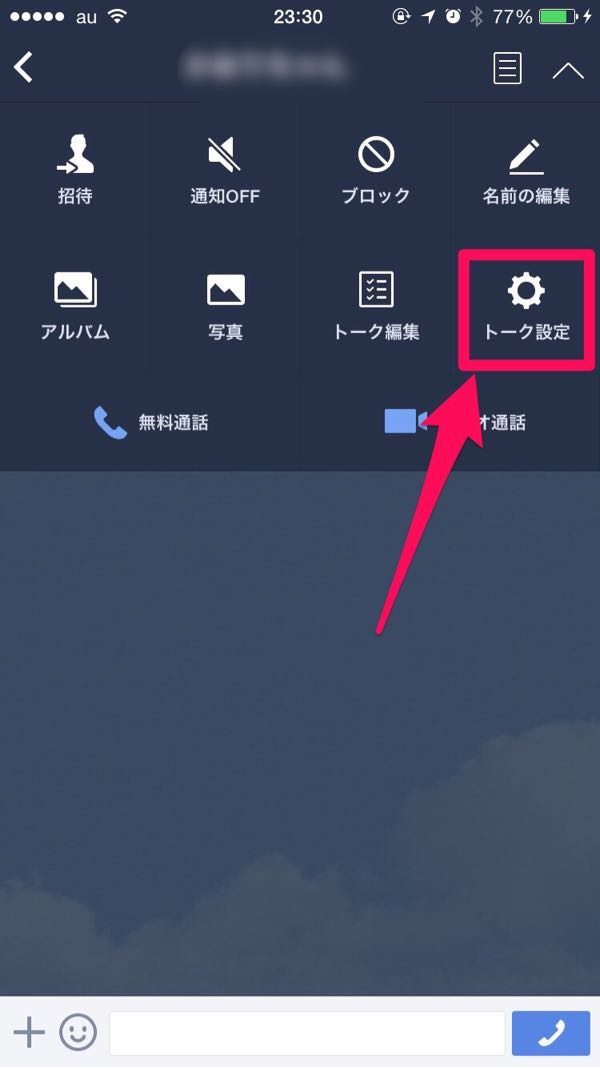
▼そうすると、その友達とのトークをすべて削除できる「トーク履歴をすべて削除」という項目が出てくるので、こちらを洗濯することで、データをごそっと消すことができます。
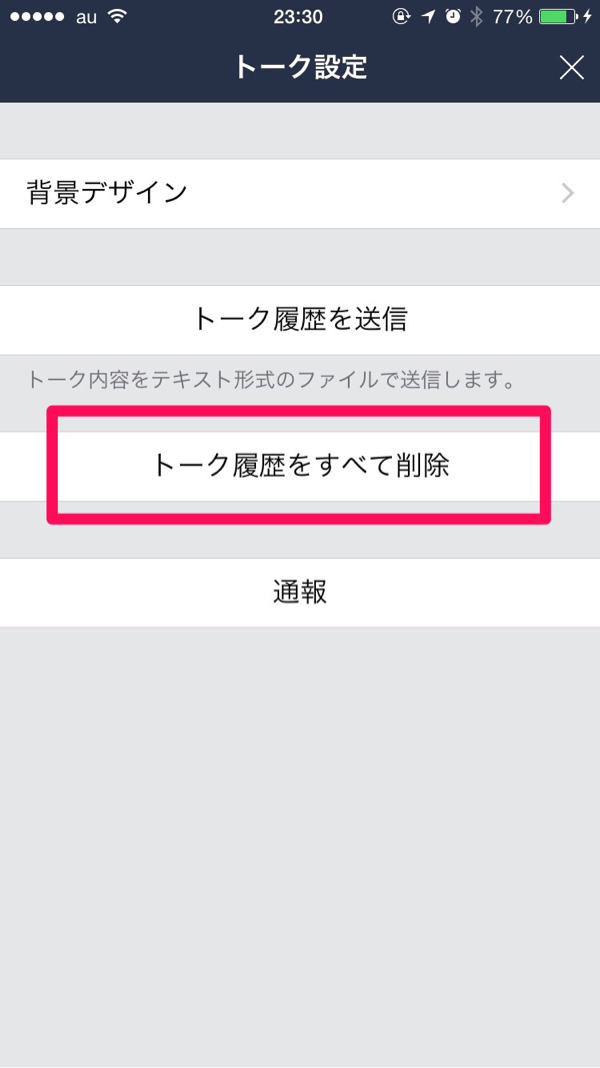
この操作をすると、友達とトーク履歴は消えてしまうので、注意して下さい。
このように、消してもよい友達とのトーク履歴をどんどん消せば、その分容量を減らすことができます。
特に画像や動画なんかのやりとりが多い友達とのトーク履歴を消すと効果的です。
▼消した後に、再度アプリの使用容量を確認してみましょう。ガツッと減っているはずです。
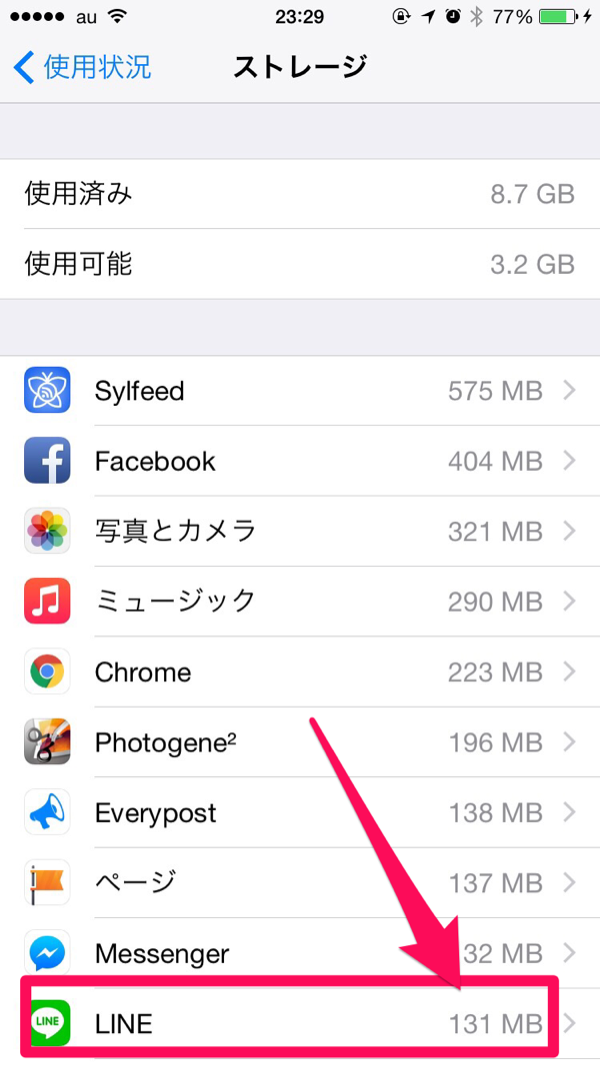
ということで、LINEアプリのデータ容量を減らす方法についてでした。